Яка функція дозволяє відстежувати iPhone, навіть якщо він вимкнений? Як відключити?

Ви вимикаєте свій iPhone і раптом бачите повідомлення «iPhone доступний після вимкнення», ви можете запитати, що це означає.

Вбудований додаток Apple Translate — це зручний інструмент для перекладу слів і розмов. Однак у iOS 15 Apple ще більше покращила функції перекладу на iPhone
Однією з нових зручних функцій iOS 15 є можливість швидко розпізнавати текст і вибирати, копіювати, вставляти та шукати в програмах Камера та Фото. Давайте подивимося, як Live Text OCR працює на iPhone для зображень, скріншотів і навіть рукописного тексту, а також як перекладати будь-який текст, який ви можете зустріти під час використання свого iPhone.
Функція оптичного розпізнавання тексту в реальному часі в iOS 15
Живий текст – не найвидатніша функція, але вона справді приносить багато зручності. Раніше вам потрібно було завантажити програму стороннього розробника, щоб отримати цю функцію на вашому iPhone/iPad.
Але з iOS 15 (iPadOS 15 також) оптичне розпізнавання символів (OCR) стало бездоганним варіантом у програмі Камера, а також для фотографій і скріншотів, зроблених у програмі Фотографії. Це означає, що тепер ви можете використовувати свій iPhone для перекладу тексту в програмах, зображеннях і через виявлений текст у програмі Камера.
Ось як Apple описує цю функцію:
На ваших фотографіях міститься величезна кількість інформації: від пам’ятних місць, які ви відвідали, до рукописних рецептів. iOS 15 використовує інтелектуальну систем�� безпеки пристрою, щоб допомогти вам відкривати більше на своїх фотографіях, швидко знаходити те, що ви шукаєте, і знову переживати особливі моменти.
Як використовувати живий текст із камерою
У iOS 15 у програмі Камера знайдіть нову кнопку Live Text (квадрат у видошукачі з 3 лініями). Кнопка знаходиться в нижньому правому куті, якщо в книжковій орієнтації, або в нижньому лівому куті, якщо в альбомній орієнтації.
Шукайте жовтий прямокутник видошукача, який з’являється, коли камера виявляє текст під час його переміщення. Коли жовтий видошукач оточує потрібний текст, торкніться кнопки «Живий текст» , щоб мати можливість вибирати, копіювати, шукати, перекладати та ділитися розпізнаним текстом
А такі тексти, як номери телефонів, електронні адреси, дати, адреси тощо, мають прямі посилання, доступ до яких можна отримати, натиснувши довго.
Якщо кнопка Live Text і жовтий видошукач не видно, спробуйте підійти ближче до тексту.
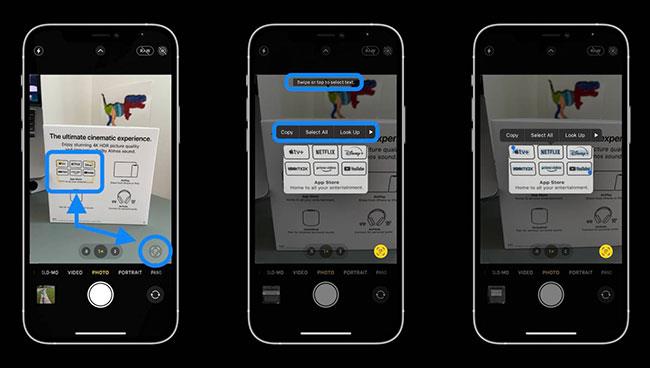
Живий текст OCR у програмі Камера
Live Text навіть працює зі стилізованими шрифтами (хоча він сплутав y у Disney з p у прикладі вище) .
Інструкції щодо використання живого тексту у фотографіях (фото)
Живий текст працює як для зображень, так і для знімків екрана, які ви зробили.
Відкрийте програму Apple Photos в iOS 15 і знайдіть піктограму Live Text (квадрат у видошукачі з трьома лініями).
Торкніться піктограми, щоб визначити весь текст, доступний на зображенні.
Або ви також можете просто провести пальцем або торкнутися, щоб вибрати/скопіювати/вставити тощо текст без попереднього торкання піктограми Live Text.
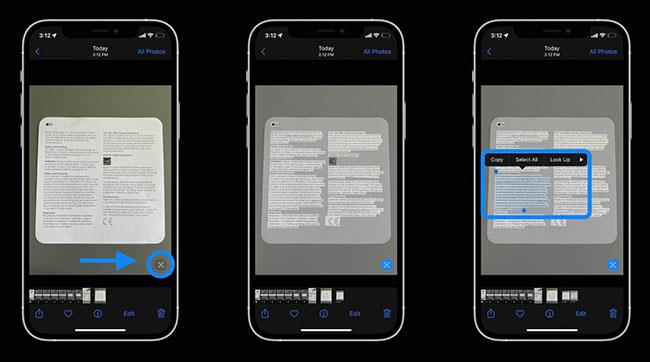
Функція оптичного розпізнавання тексту в реальному часі в програмі «Фото».
Використовуйте живий текст із рукописним текстом
Під час свого виступу на WWDC Apple представила Live Text, який може розпізнавати рукописний текст. Це було перевірено, і – принаймні наразі в бета-версії – функція працює, але точність може залежати від якості рукописного тексту (наскільки розбірливі літери).
Ось як Live Text працює з рукописним текстом:
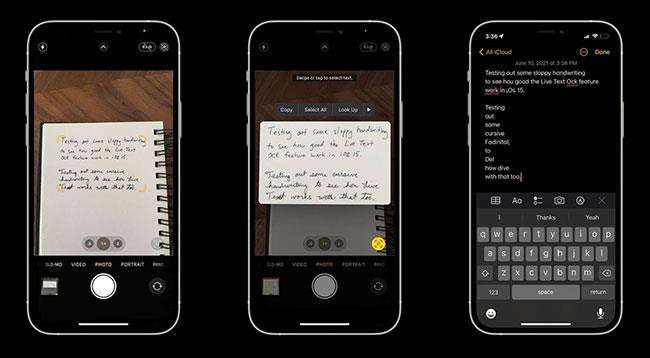
Live Text працює з рукописним текстом
Як перекласти текст в додатку
Ви також можете перекладати текст у програмах, як-от Safari, Повідомлення, Пошта та схвалених програмах сторонніх розробників.
Просто натисніть і утримуйте, щоб вибрати текст, який ви хочете перекласти, потім натисніть опцію «Перекласти» у спливаючому меню, яке з’явиться, і виберіть будь-яку зі згаданих вище дій, щоб скопіювати, додати до своїх вимог. Поставте лайк, змініть мову або замініть текст .
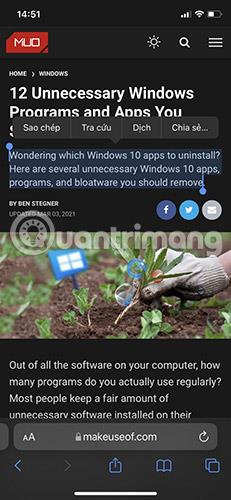
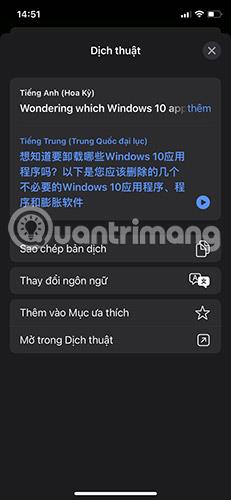
Як перекласти текст офлайн
Можуть бути ситуації, коли вам потрібно перекласти текст, але ви не можете підключитися до Інтернету. Щоб використовувати програму навіть без підключення до мережі, ви можете завантажити мови для офлайн-перекладу.
Перейдіть до «Налаштувань» , торкніть «Перекласти» , потім виберіть «Завантажені мови» . Завантажте потрібні мови для офлайн-користування.
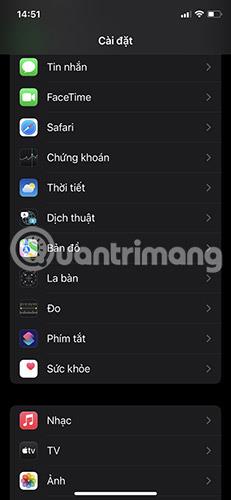
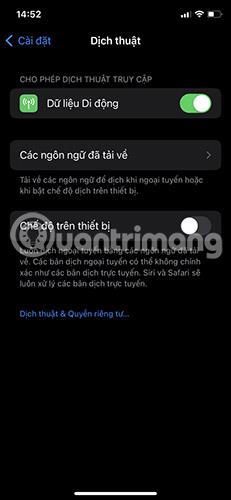
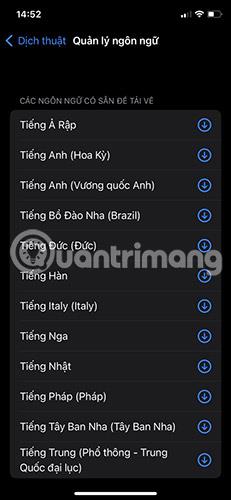
Завдяки цим покращенням тепер ви можете легко перекладати текст навіть поза програмою Перекладач. Ще більш привабливим є те, що ви можете зробити це, навіть не вводячи нічого та не виходячи з програми Камера.
Від особистих до робочих цілей, є багато випадків, коли вам потрібно використовувати функцію Live Text OCR на iPhone. Ви раді використовувати цю нову функцію? Будь ласка, поділіться своїми думками в розділі коментарів нижче!
Ви вимикаєте свій iPhone і раптом бачите повідомлення «iPhone доступний після вимкнення», ви можете запитати, що це означає.
Ви можете обмінюватися даними з програми iPhone Health, якщо одержувач є у ваших контактах, а також має iPhone з iOS 15 або новішої версії.
Починаючи з iOS 15 і iPadOS 15, Apple змінила спосіб роботи функції вимкнення сповіщень операційної системи.
Починаючи з iOS 15, Apple представила на iPhone досить корисну функцію під назвою «Візуальний пошук».
Сучасні технологічні розробки дозволяють безпосередньо витягувати текст із зображень, зроблених камерою смартфона.
В iOS 15 Apple оновила функцію Intelligent Tracking Prevention у Safari, щоб запобігти трекерам доступ до вашої IP-адреси для створення профілю про вас.
Однією з нових зручних функцій iOS 15 є можливість швидко розпізнавати текст і вибирати, копіювати, вставляти та шукати в програмах Камера та Фото. Давайте подивимося, як Live Text OCR працює на iPhone для зображень, скріншотів і навіть рукописного тексту.
Функція тонування працює, коли колір інтерфейсу Safari змінюється навколо вкладок, закладок і областей кнопок навігації відповідно до кольору веб-сайту, який ви переглядаєте.
Групи вкладок — це нова функція Safari, представлена в iOS 15, яка має на меті зробити організацію та зберігання відкритих вкладок браузера більш керованими без необхідності активації цих вкладок.
Під час бета-фази iOS 15 Apple додала новий елемент дизайну Safari, який перемістив URL-адреси та інтерфейси вкладок у нижню частину екрана, рішення, яке одразу викликало суперечки серед користувачів iPhone.
Apple представила нову функцію Shared with You і спростила деякі елементи інтерфейсу, щоб зробити роботу з повідомленнями приємнішою.
Apple в iOS 15 вносить значні зміни в додаток FaceTime, представляючи ряд нових функцій, які перетворюють FaceTime на центр для взаємодії з друзями, родиною, колегами тощо.
Apple значно вдосконалила програму «Фотографії» в iOS 15, додавши кілька очікуваних функцій і багато унікальних можливостей, які дозволять вам робити більше з вашими фотографіями.
Apple в iOS 15 внесла деякі оновлення в розділ сповіщень, покращивши зовнішній вигляд, спосіб доставки сповіщень і контроль над ними.
Програма «Карти» в iOS 15 надає користувачам кращі маршрути проїзду, покращені функції громадського транспорту та розширені пішохідні маршрути на основі AR.
В iOS 15 є кілька значних удосконалень Siri: Apple представляє функції, які давно просили користувачі iPhone. У цьому посібнику описано всі нові функції Siri, які з’являться в iOS (і iPadOS) 15.
Spotlight — це місце, де можна знайти все, що ви можете знайти на своєму пристрої iOS, а в iOS 15 це навіть краще, ніж будь-коли.
Системний переклад, переклад живого тексту та інші нові опції додають нові корисні функції для iPhone.
Додаток Notes має розширену функціональність на iPad із Quick Note, тоді як Reminders має кращу інтеграцію Siri та підтримку природної мови.
Якщо ваш iPhone працює під управлінням iOS 15 або новішої версії, за замовчуванням система автоматично відображає пропозиції зображень як мініатюри в результатах пошуку Spotlight.
Перевірка звуку — невелика, але досить корисна функція на телефонах iPhone.
Програма «Фото» на iPhone має функцію спогадів, яка створює колекції фотографій і відео з музикою, як у фільмі.
Apple Music надзвичайно зросла з моменту запуску в 2015 році. На сьогоднішній день це друга в світі платформа для потокового передавання платної музики після Spotify. Окрім музичних альбомів, Apple Music також містить тисячі музичних відео, цілодобові радіостанції та багато інших сервісів.
Якщо ви бажаєте фонову музику у своїх відео або, точніше, записати пісню, що відтворюється як фонову музику відео, є надзвичайно простий обхідний шлях.
Незважаючи на те, що iPhone містить вбудовану програму Погода, іноді вона не надає достатньо детальних даних. Якщо ви хочете щось додати, у App Store є багато варіантів.
Окрім обміну фотографіями з альбомів, користувачі можуть додавати фотографії до спільних альбомів на iPhone. Ви можете автоматично додавати фотографії до спільних альбомів без необхідності знову працювати з альбомом.
Є два швидші та простіші способи налаштувати зворотний відлік/таймер на пристрої Apple.
App Store містить тисячі чудових програм, які ви ще не пробували. Звичайні пошукові терміни можуть бути некорисними, якщо ви хочете знайти унікальні програми, і нецікаво безкінечно прокручувати випадкові ключові слова.
Blur Video — це програма, яка розмиває сцени або будь-який вміст, який ви хочете мати на своєму телефоні, щоб допомогти нам отримати зображення, яке нам подобається.
Ця стаття допоможе вам встановити Google Chrome як браузер за умовчанням на iOS 14.



























